Ntopng es un software gratuito y de código abierto para monitorear el tráfico de la red que proporciona una interfaz web para el monitoreo de la red en tiempo real. Es la versión de próxima generación del ntop original que muestra el uso de la red, similar a lo que hace el popular comando superior de Unix. Es compatible con diferentes sistemas operativos como Unix, Linux, Mac OS, BSD y Windows.
En este tutorial, aprenderemos cómo instalar Ntopng en el servidor Ubuntu 18.04 LTS (Bionic Beaver).
Requisitos
- Un servidor con Ubuntu 18.04.
- Un usuario no root con privilegios sudo.
Instalar Ntopng
De forma predeterminada, Ntopng no está disponible en el repositorio predeterminado de Ubuntu 18.04. Por lo tanto, deberá instalar el repositorio para Ntopng. Puede descargar e instalar el repositorio Ntopng con el siguiente comando:
wget http://apt.ntop.org/18.04/all/apt-ntop.deb
sudo dpkg -i apt-ntop.deb
Una vez que el repositorio esté instalado, actualice el repositorio e instale Ntopng con el siguiente comando:
sudo apt-get update -y
sudo apt-get install pfring-dkms nprobe ntopng n2disk cento -y
Configurar Ntopng
Después de instalar Ntopng, deberá modificar el archivo de configuración predeterminado de Ntopng ubicado en /etc/ntopng/ntopng.conf:
sudo nano /etc/ntopng/ntopng.conf
Realice los siguientes cambios:
-G=/var/run/ntopng.pid ##Specifies the network interface or collector endpoint to be used by ntopng for network monitoring. -i=enp0s3 ##Sets the HTTP port of the embedded web server. -w=3000
Guarde y cierre el archivo, luego cree un archivo ntopng.start:
sudo nano /etc/ntopng/ntopng.start
Agregue las siguientes líneas según su red:
--local-networks "192.168.0.0/24" ## give your local IP Ranges here. --interface 1
Guarde y cierre el archivo, luego reinicie Ntopng y habilítelo para que comience en el momento del arranque:
sudo systemctl start ntopng
sudo systemctl enable ntopng
Acceso a Ntopng
Ntopng ahora está instalado y escuchando en el puerto 3000 . Ahora, abra su navegador web y escriba la URL http://your-server-ip:3000. Será redirigido a la siguiente página:
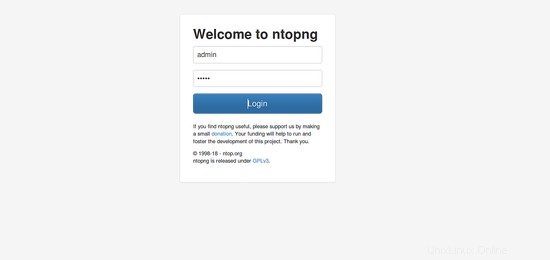
Ahora, proporcione el nombre de usuario predeterminado como administrador y la contraseña como administrador, luego haga clic en Iniciar sesión botón. Debería ver la siguiente página:
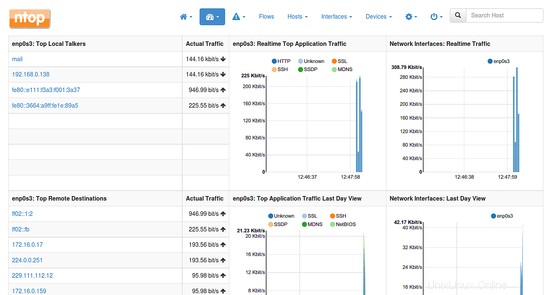
Enlaces
- Ntopng